
Korištenje značajke Sakrij moj e-mail na Macu
Sa značajkom Sakrij moj e-mail možete generirati jedinstvene, nasumične e-mail adrese koje prosljeđuju na vaš osobni e-mail račun, tako da ne trebate dijeliti pravu e-mail adresu kada ispunjavate obrazac na webu ili prijavljujete za bilten. Možete odabrati prosljeđivanje e-mail adresa na adrese iCloud Maila ili bilo koje adrese povezane s vašim Apple ID-jem.
Na Macu su e-mail adrese koje izradite sa značajkom Sakrij moj e-mail dostupne u Safariju i u Mailu. Pogledajte članke Sakrijte osobnu e-mail adresu u Safariju i Koristite Sakrij moj e-email u Mailu.
Sa značajkom Sakrij moj e-mail možete također podesiti i koristiti adrese za nasumično prosljeđivanje e-mailova u iCloud postavkama. Idite na Apple izbornik 
Za podešenje značajke Sakrij moj e-mail na svim vašim iOS i iPadOS uređajima na računu iCloud.com pogledajte članak Podešenje i korištenje značajke Sakrij moj e-mail u iCloudu+ na svim vašim uređajima.
Možete se pretplatiti na iCloud+ ili Apple One, što uključuje iCloud+ i druge usluge. Pogledajte članak Apple podrške Povežite Apple pretplate koristeći Apple One.
Napomena: Značajke iCloud+ nisu dostupne u svim zemljama ili regijama. Pogledajte članak Apple podrške Dostupnost Apple medijskih usluga.
Podešavanje e-mail adresa sa značajkom Sakrij moj e-mail
Na vašem Macu odaberite Apple izbornik

 , zatim odaberite iCloud u rubnom stupcu.
, zatim odaberite iCloud u rubnom stupcu.Pokraj značajke Sakrij moj e-mail kliknite Opcije.

Ako se zatraži, unesite svoju Apple ID lozinku i kliknite Nastavi.
Kliknite Podesi.
Ako vas se traži da nadogradite na iCloud+ plan, odaberite Odaberi i odaberite plan.
Kliknite Izradi novu adresu.
Prozor opcije Sakrij moj e-mail otvara se i prikazuje nasumično izrađene iCloud e-mail adrese.
Kliknite Nastavi.
Unesite oznaku za e-mail adresu i bilješku da biste se prisjetili kako koristiti e-mail adresu, zatim kliknite Nastavi.
Kada se pojavi prozor Sakrij e-mail kliknite tipku Dodaj
 radi izrade i označavanja novih e-mail adresa.
radi izrade i označavanja novih e-mail adresa.Kad završite, kliknite Gotovo.
Upravljanje adresama izrađenim sa značajkom Sakrij moj e-mail
Sa značajkom Sakrij moj e-mail možete izraditi e-mail adrese kad god vam treba jedna na web stranici. Vaše su adrese dostupne u Safariju na Macu i drugim uređajima na koje ste prijavljeni Apple ID-jem.
U postavkama značajke Sakrij moj e-mail možete kopirati adrese, promijeniti oznake, izrađivati nove adrese, deaktivirati ili brisati adrese te odabrati osobnu e-mail adresu na koju želite proslijediti e-mail.
Na vašem Macu odaberite Apple izbornik

 , zatim odaberite iCloud u rubnom stupcu.
, zatim odaberite iCloud u rubnom stupcu.Pokraj značajke Sakrij moj e-mail kliknite Opcije.

Ako se zatraži, unesite svoju Apple ID lozinku i kliknite Nastavi.
Kad se pojavi prozor značajke Sakrij moj e-mail, napravite jedno od sljedećeg:
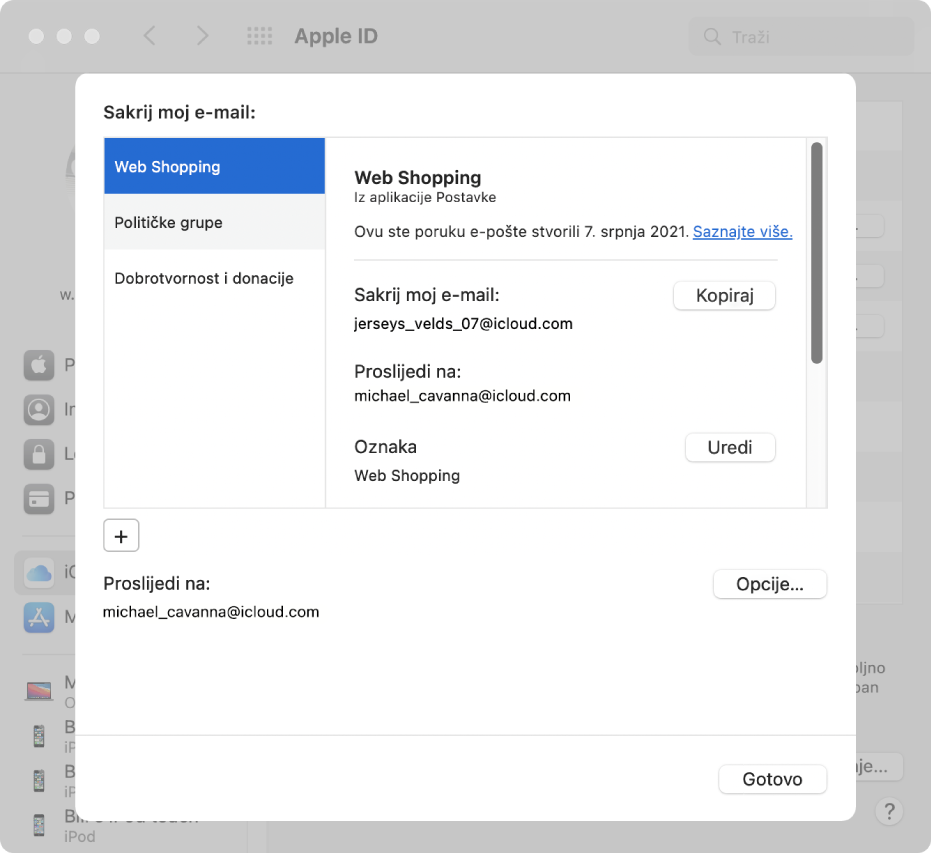
Kopirajte e-mail adresu izrađenu sa značajkom Sakrij moj e-mail za lijepljenje obrazac na webu ili aplikaciju. Odaberite adresu slijeva, zatim kliknite Kopiraj. Napravite Safari ili drugi preglednik ili internetsku aplikaciju aktivnima, zatim zalijepite e-mail adresu u polje e-mail računa.
Izradite e-mail adrese: Kliknite tipku Dodaj
 , unesite naziv oznake i bilješku, zatim kliknite Nastavi.
, unesite naziv oznake i bilješku, zatim kliknite Nastavi.Uredite oznaku e-mail adrese: Odaberite adresu slijeva, kliknite Uredi, unesite promjene na oznaci, zatim kliknite Gotovo.
Uredite bilješku e-mail adrese: Odaberite adresu s lijeve strane, listajte na popis s desne dok se ne pojavi opcija Bilješka, kliknite Uredi, unesite bilješku, zatim kliknite Gotovo.
Deaktivirajte e-mail adresu izrađenu sa značajkom Sakrij moj e-mail: Odaberite adresu s lijeve strane, listajte na popis s desne dok se ne pojavi tipka Deaktiviraj e-mail adresu, kliknite Deaktiviraj e-mail adresu, zatim kliknite Deaktiviraj.
Ponovno aktivirajte neaktivnu e-mail adresu: Pokraj opcije Neaktivne adrese kliknite Opcije. Odaberite neaktivnu adresu na popisu slijeva, kliknite Ponovno aktiviraj adresu, kliknite Gotovo, zatim kliknite Ponovno aktiviraj.
Obrišite neaktivnu e-mail adresu: Pokraj opcije Neaktivne adrese kliknite Opcije. Odaberite neaktivnu adresu na popisu slijeva, kliknite Obriši adresu, kliknite Gotovo, zatim kliknite Obriši.
Odaberite na koju osobnu e-mail adresu proslijediti: Ako imate više od jedne osobnih e-mail adresa, kliknite Opcije, odaberite adresu na koju značajka Sakrij moj e-mail treba proslijediti, zatim kliknite Gotovo.
Kliknite Gotovo.
Za informacije o značajkama iCloud+ u Safariju pogledajte Upute za uporabu aplikacije Safari.